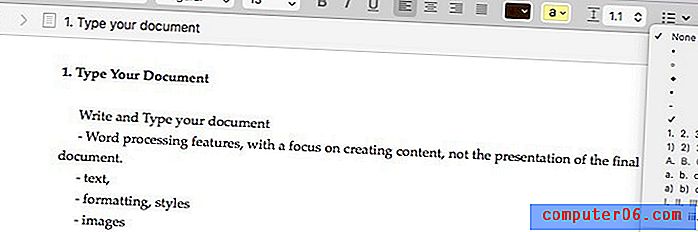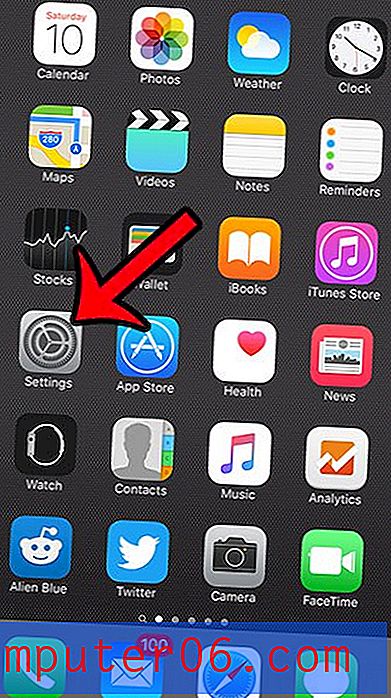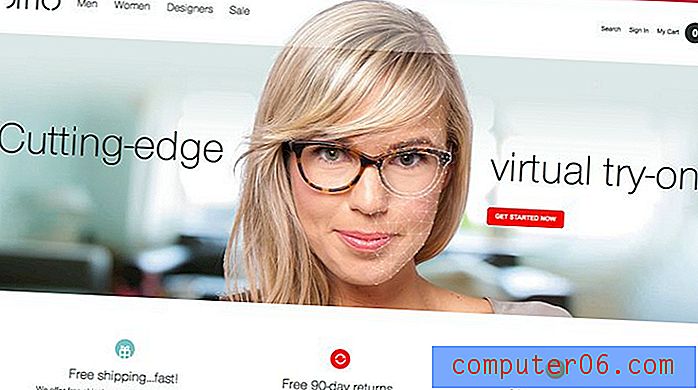12 MacOS Catalina lēnas veiktspējas problēmu labojumi
Pirms sākat!
Bet pirms sākat instalēt Catalina, šeit ir daži jautājumi, uz kuriem vispirms jums jāatbild.
1. Vai Katalīna pat darbosies manā Mac datorā?
Ne visi Mac var palaist Catalina, it īpaši vecāki. Manā gadījumā tas darbosies ar manu MacBook Air, bet ne ar manu iMac. Apple Catalina priekšskatījumā ir saraksts ar atbalstītajiem Mac modeļiem.

Īsā versija: ja jūsu Mac darbojas ar Mojave, tad tajā varat droši instalēt Catalina.
2. Vai man vajadzētu atlikt jaunināšanu, jo es joprojām paļaujos uz 32 bitu lietotnēm?
Apple virzās uz priekšu, un ar šo atjauninājumu viņi jūs velk sev līdzi. Catalina vecākas 32 bitu lietotnes nedarbosies. Vai tu uz kādu paļaujies? Jūs, iespējams, pamanījāt Mojave brīdināt, ka dažas no jūsu lietotnēm nav “optimizētas” lietošanai jūsu Mac. Iespējams, ka tās ir 32 bitu lietotnes. Ja paļaujaties uz viņiem, neveiciet jauninājumus!
Tālāk ir norādīts, kā izmantot macOS 32 bitu lietotņu identificēšanai.
- Ekrāna augšējā kreisajā pusē esošajā Apple izvēlnē izvēlieties Par šo Mac .
- Atlasiet Par šo Mac .
- Noklikšķiniet uz pogas Sistēmas ziņojums, kas atrodas apakšā.
- Tagad atlasiet Programmatūra> Programmas un gaidiet, līdz tiks skenētas jūsu lietotnes.
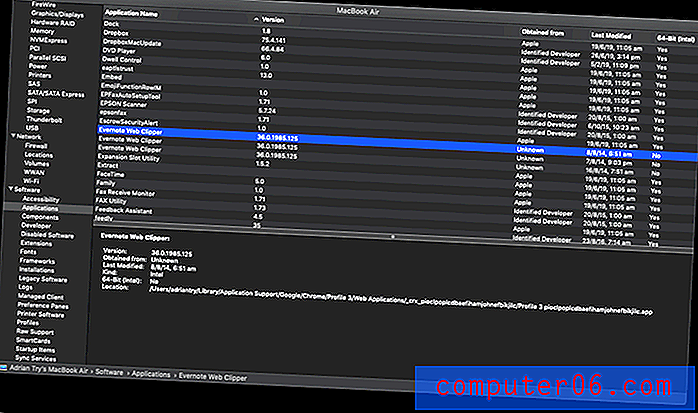
Ievērojiet, ka manā MacBook Air ir diezgan daudz 32 bitu lietotņu. Tajā ietilpst vairākas lietotnes un pārlūkprogrammu paplašinājumi, kurus es pat aizmirsu, piemēram, Evernote's Clearly un Web Clipper paplašinājumi. Tā kā man šīs lietotnes un pakalpojumi vairs nav nepieciešami, es tos varu droši noņemt.
Ja jums ir kādas 32 bitu lietotnes, neliecieties. Daudzi, iespējams, tiks atjaunināti automātiski. Ja kolonnā “Iegūts no” ir rakstīts “Apple” vai “Mac App Store”, nevajadzētu uztraukties.
Ja jūsu trešās puses lietotnes joprojām ir 32 bitu lielas, jums ir jāveic daži mājas darbi. Vispirms atjauniniet visas savas lietotnes - pastāv liela iespēja, ka jaunākā versija būs 64 bitu versija. Ja nē, pirms jaunināšanas pārbaudiet lietotnes oficiālajā vietnē (vai nosūtiet pa e-pastu atbalsta komandai). Jūsu dzīve būs daudz vieglāka, ja to darīsit pirms operētājsistēmas jaunināšanas.
Ja izstrādātāji nedarbojas ar atjaunināšanu, iespējams, viņi vairs nopietni nedomā par lietotni, un ir pienācis laiks sākt meklēt aizstāšanu. Aizkavējiet jaunināšanu uz Catalina, lai jūs tikmēr varētu turpināt lietot lietotni un sāktu izmēģināt dažas alternatīvas.
Vai arī, ja jūs apzināti izmantojat vecu lietotnes versiju, lai izvairītos no jaunināšanas izmaksām, ir pienācis laiks samaksāt. Jauniniet patiesībā nepieciešamās lietotnes, pēc tam instalējiet Catalina. Jūs nevarat palikt ar Mojave mūžīgi!
3. Vai manas 64 bitu lietotnes ir gatavas Catalina?
Pat ja lietotne ir 64 bitu, tā, iespējams, nav gatava Katalīnai. Jauninājumu izstrāde prasa laiku, un var rasties negaidītas problēmas. Dažas lietotnes, iespējams, nedarbosies ar Catalina vairākas nedēļas pēc tam, kad tā būs pieejama. Pārbaudiet viņu oficiālo vietni, lai redzētu brīdinājumus par problēmām. MacWorld uzskaita dažas galvenās lietotnes, kas nedarbosies ar Catalina.
4. Vai man ir pietiekami daudz brīvas vietas manā iekšējā diskā?
Lai lejupielādētu un veiktu jaunināšanu, Catalina ir nepieciešama daudz brīvas vietas. Jo vairāk brīvas vietas jums ir, jo labāk. Turklāt Mac datora dublēšana prasīs mazāk laika. Kā ceļvedis man lejupielādētie beta instalācijas faili bija 4, 13 GB, taču man bija nepieciešams vēl vairāk papildu vietas, lai varētu veikt jaunināšanu. Visefektīvākais veids, kā mēs esam atraduši, lai atbrīvotu izšķērdēto diska vietu, ir CleanMyMac X izmantošana, lai noņemtu sistēmas nevēlamo saturu, un Gemini 2, lai atrastu lielus dublikātu failus, un rakstā mēs vēlāk apskatīsim vēl dažas stratēģijas.
5. Vai esmu dublējis savus datus?
Es ceru, ka jūs regulāri dublēsit Mac datoru un jums ir efektīva dublēšanas stratēģija. Apple iesaka dublēt datoru pirms visiem nozīmīgākajiem macOS jauninājumiem, tikai gadījumā. Ir labi, ja jūsu datiem ir Time Machine rezerves kopija, un Apple var to izmantot, ja nepieciešams, veicot jaunināšanu. Iespējams, vēlēsities izmantot tādas lietotnes uzlabotās funkcijas kā Acronis True Image, kā arī klonēt visu disku, izmantojot Carbon Copy Cloner. Lai uzzinātu par programmatūras klāsta iespējām, skatiet mūsu labāko Mac rezerves programmatūras pārskatu.
6. Vai man šobrīd ir pietiekami daudz laika?
Operētājsistēmas jaunināšana prasa daudz laika, un var rasties sarežģījumi. Cietā diska tīrīšana un dublēšana procedūrai piešķirs vēl vairāk laika. Tāpēc pārliecinieties, ka jums ir vismaz dažas stundas rezerves un vai jūs netraucējat. Mēģinājums to izspiest aizņemtā dienā darbā nav tā labākā ideja. Darot to nedēļas nogalē, jūs maksimāli palielināsiet laiku un novērsīsit uzmanību.
Catalina instalēšana
MacOS Catalina Beta 2 instalēšana man bija diezgan vienmērīgs process. Īsi paskaidrošu savu pieredzi, pēc tam apskatīšu dažus jautājumus, kas man un citiem radās, kā arī kā tos labot. Jums, visticamāk, nebūs jāsaskaras ar visiem šiem jautājumiem, tāpēc nekautrējieties pārlūkot satura rādītāju, lai uzzinātu, kā labot savas problēmas.
Es ceru, ka jūsu pieredze ir tikpat skaidra kā mana! Pirmkārt, lai instalētu publisko beta versiju, man vajadzēja pievienoties Apple Beta programmatūras programmai un lejupielādēt macOS Publish Beta Access utilītu.
Es instalēju beta versiju no About This Mac . Alternatīvi es būtu varējis atvērt sistēmas preferences un noklikšķināt uz programmatūras atjaunināšanas .

Instalētājs uzskatīja, ka lejupielāde prasīs 10 minūtes.
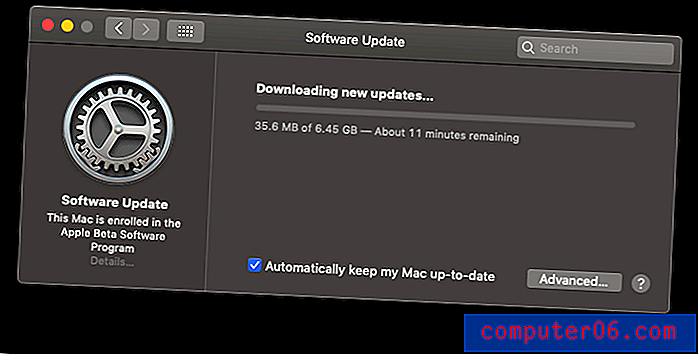
Bet tas prasīja nedaudz vairāk laika. Pēc 15 minūtēm tas tika izdarīts, un es esmu gatavs instalēt. Es noklikšķinu caur parastajiem ekrāniem.
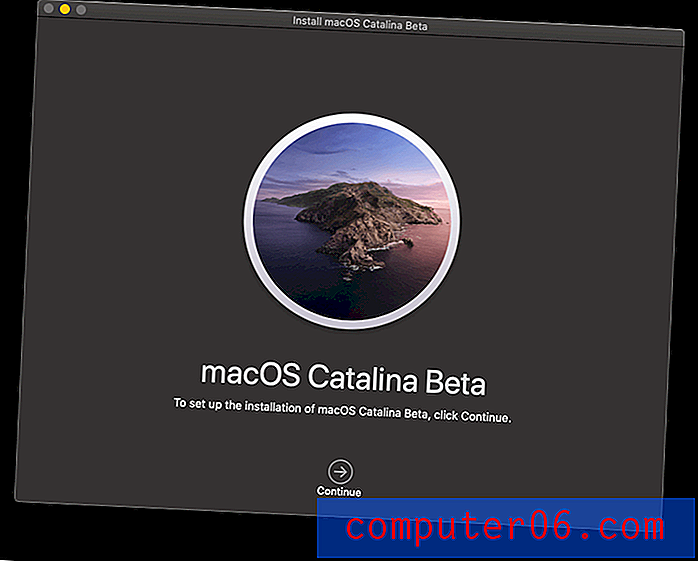
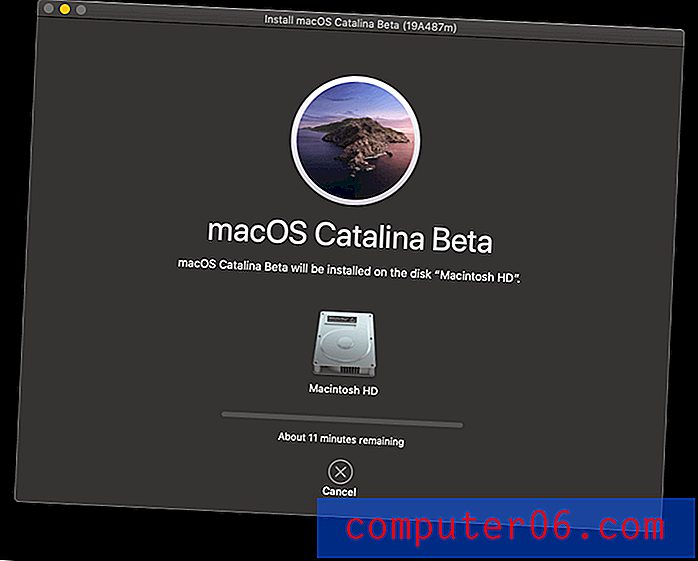
Tiek lēsts, ka instalēšana prasīs 15 minūtes. Pēc četrām minūtēm mans Mac tika restartēts un sākās gaidīšana - no manis vairs nekādas iejaukšanās nebija nepieciešama.
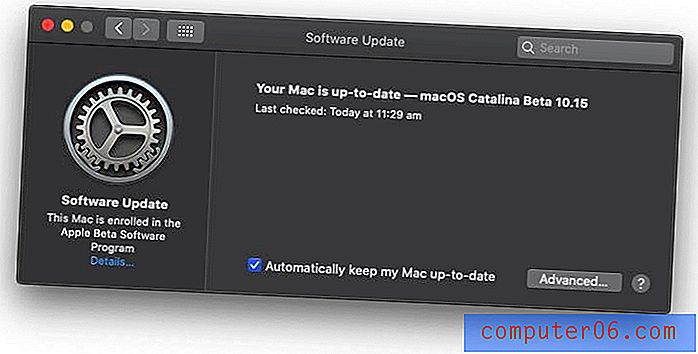
Pilnīga instalēšana faktiski kopumā ilga apmēram stundu. Tas bija diezgan vienmērīgs atjauninājums, lai arī prasīja daudz ilgāku laiku, nekā tika lēsts. Bet es domāju, ka stunda sistēmas atjaunināšanas ir diezgan laba.
Bet ne visiem bija tik paveicies. Lai gan šajā brīdī es nesaskāru nevienu problēmu, citi darīja:
1. jautājums: instalēšana netiks sākta vai pabeigta
Daži cilvēki nespēja pabeigt Katalīnas instalēšanu. Vai nu instalēšana netiks sākta, vai arī tiks iesaldēta, pirms tā būs pabeigta.
Labojums : Daudzi lietotāji ir ziņojuši, ka Mac var restartēt un mēģināt vēlreiz. Viens beta testētājs ziņoja, ka uzstādītājs karājas, atstājot savu disku neieslēdzamu. Tas ir sliktākais scenārijs, un, iespējams, nāksies apsvērt iespēju atgriezties Mojave, līdz būs noteikts labojums. Skatiet instrukcijas šajā pārskatā vēlāk.
2. izdevums: Jums nav pietiekami daudz vietas diskā, lai pabeigtu instalēšanu
Pēc to lejupielādes Catalina instalācijas faili aizņem nedaudz vietas, tad tiem būs nepieciešama darba vieta papildus vietai, kuru operētājsistēma aizņems pēc instalēšanas. Pārliecinieties, ka jums ir vairāk vietas, nekā jūs domājat, ka jums būs nepieciešams.
Vienam Reddit lietotājam instalēšanas laikā tika pateikts, ka viņam ir 427, 3 MB īss. Viņš izdzēsa vairāk nekā pietiekami daudz vietas, lai saņemtu līdzīgu kļūdas ziņojumu, taču šoreiz viņam pietrūka 2 GB! Tāpēc viņš rūpīgi iztīrīja 26 GB failus. Tagad Katalīna ziņo, ka viņam trūkst 2, 6 GB. Tur var būt kļūda.
Labojums : neatkarīgi no tā, vai sastopaties ar vienu un to pašu problēmu, jums būs daudz vienkāršāk izveidot datora dublējumu un instalēt Catalina, ja jums būs pēc iespējas vairāk vietas. Iepazīstieties ar mūsu labāko Mac tīrītāja pārskatu vai arī izlasiet mūsu ieteikumus sadaļā “Pirms sākat!” virs.
3. izdevums: aktivizācijas bloķēšana neļaus piekļūt savam Mac
Aktivizācijas bloķēšana ir Mac datoru funkcija ar T2 drošības mikroshēmu, kas ļauj izdzēst un deaktivizēt Mac datoru, ja tas tiek nozagts. Apple atbalsts ziņo, ka tas radīs problēmas ar Catalina instalēšanu (jo vajadzētu pieņemt, ka Mac tiek nozagts).
Ja izmantojat atkopšanas palīgu, lai izdzēstu Mac, kurā ir iespējota aktivizācijas bloķēšana, jūs nevarēsit to atbloķēt, atkārtoti instalējot macOS. (52017040)
Labojums : pieņemot, ka jūsu Mac nav (joprojām) nozagts, citā ierīcē vai vietnē iCloud.com atveriet lietotni Atrodi manu . Noņemiet Mac no saistītā Apple ID, pēc tam restartējiet Mac un pārinstalējiet Catalina.
Catalina lietošana
Tagad, kad darbojas Katalīna, sākas jauns piedzīvojums. Vai Katalīna darbojas pareizi? Vai manas lietotnes darbojas? Vai sistēma ir stabila? Šeit es saskāros ar dažām problēmām, un mēs apskatīsim arī galvenās problēmas, par kurām ziņoja Apple un citi lietotāji.
4. izdevums: Katalīna darbojas lēni startējot
Ja jūsu Mac ieslēdzas lēni, var rasties vairākas problēmas, kuras varat novērst pats, un kuras tieši neizraisa Catalina:
- Iespējams, ka jums ir pārāk daudz lietotņu, kuras automātiski tiek atvērtas palaišanas laikā,
- Jums, iespējams, trūkst atmiņas,
- Jums, iespējams, ir iekšējais cietais disks, nevis SSD (cietvielu disks).
Labot : lai samazinātu to lietotņu skaitu, kuras automātiski tiek atvērtas, piesakoties:
- Noklikšķiniet uz Apple logotipa augšējā kreisajā stūrī un atlasiet System Preferences,
- Dodieties uz Lietotāji un grupas, pēc tam uz Pieteikšanās vienumi,
- Iezīmējiet visas lietotnes, kurām nav jāatveras automātiski, un saraksta apakšā noklikšķiniet uz pogas “-”.
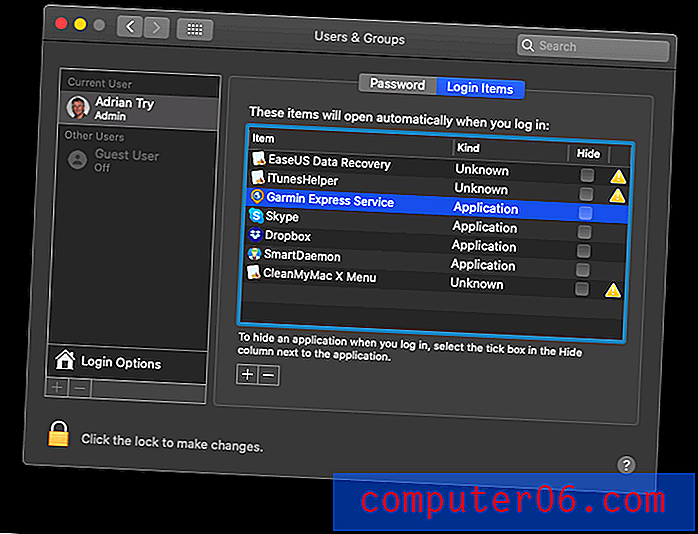
CleanMyMac ļaus jums automātiski atspējot to lietotņu startēšanu, kuras tika palaistas garām ar iepriekšminēto metodi. Zem ātruma moduļa dodieties uz optimizēšanas / palaišanas aģentiem un noņemiet visas citas lietotnes, kuras nevēlaties atvērt, piesakoties.
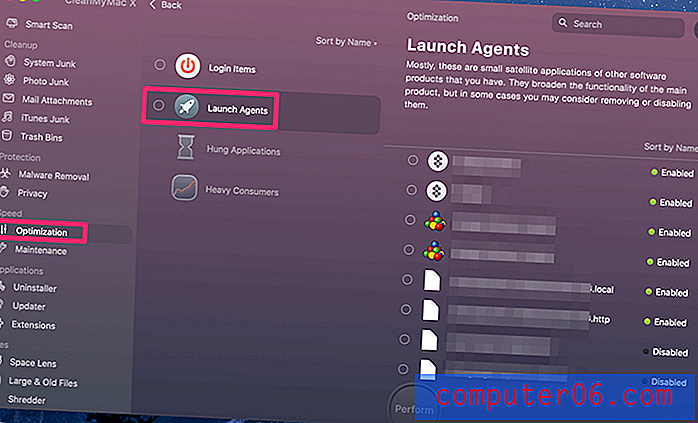
Lai pārbaudītu, cik pilns ir jūsu sākuma disks:
- Noklikšķiniet uz Apple logotipa augšējā kreisajā stūrī un atlasiet Par šo Mac,
- Loga augšpusē noklikšķiniet uz pogas Krātuve,
- Noklikšķiniet uz pogas Pārvaldīt, lai skatītu detalizētu pārskatu par to, kāda veida faili visvairāk izmanto krātuvi. Tā ir laba vieta, kur sākt sakopšanu.
- Var noderēt arī pogas Store veikalā iCloud, Optimizēt krātuvi, Automātiski iztukšot tvertni un Samazināt jucekli .


Sadaļā Samazināt jucekli jūs atradīsit jaunu funkciju: Neatbalstītas lietotnes . Nav jēgas paturēt šīs lietotnes jūsu Mac datorā, jo tās nedarbosies, un, izdzēšot tās, tiks atbrīvota vieta.
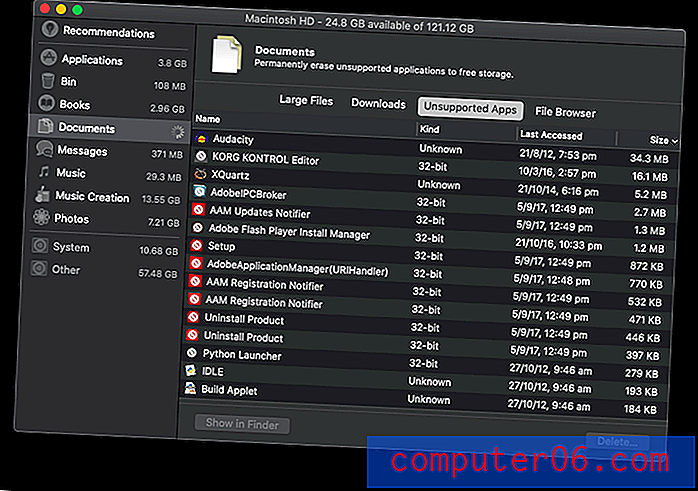
Visbeidzot, sākuma diska jaunināšana uz SSD ir vienkāršākais veids, kā uzlabot sava Mac veiktspēju. Kad SoftwareHow JP atjaunināja savu MacBook, viņa startēšanas ātrums no trīsdesmit sekundēm pieauga līdz tikai desmit!
5. izlaidums: meklētājā trūkst dažu lietotņu ikonu
Apple atbalsts brīdina, ka noteiktos apstākļos dažām lietotņu ikonām var trūkt:
Ja izmantojāt Migration Assistant, lai migrētu savus datus uz Mac operētājsistēmu MacOS Catalina beta, Finder sānu joslā noklikšķinot uz saīsnes Applications, var tikt parādītas tikai trešo pušu programmas. (51651200)
Labojums : lai atgūtu savas ikonas:
- Atveriet Finder, pēc tam izvēlnē atlasiet Finder / Preferences,
- Dodieties uz cilni Sānjosla augšpusē,
- Atlasiet, pēc tam noņemiet lietojumprogrammas saīsni, kas parāda nepareizus rezultātus.
6. jautājums: jūsu atskaņošanas sarakstos trūkst lietotnes Jaunā mūzika
Tagad, kad iTunes vairs nav, es labprāt izmēģināju jauno lietotni Mūzika. Bet, kad es to pirmo reizi atvēru, es pamanīju, ka mani atskaņošanas saraksti ir pazuduši. Tur ir tikai viens: Genius atskaņošanas saraksts.
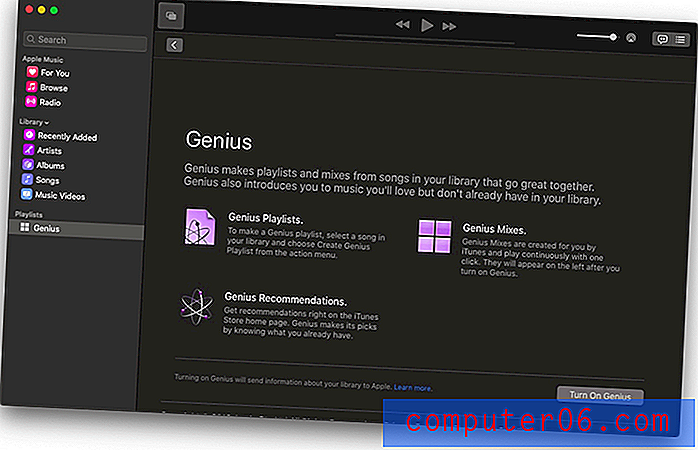
Labojums : labojums ir vienkāršs: ieslēdziet iCloud mūzikas bibliotēku. Atveriet sadaļu Preferences un cilnē Vispārīgi redzēsit izvēles rūtiņu, kas to arī dara. Pagaidiet, kamēr viss tiek sinhronizēts, un jūsu atskaņošanas saraksti tiks atjaunoti.
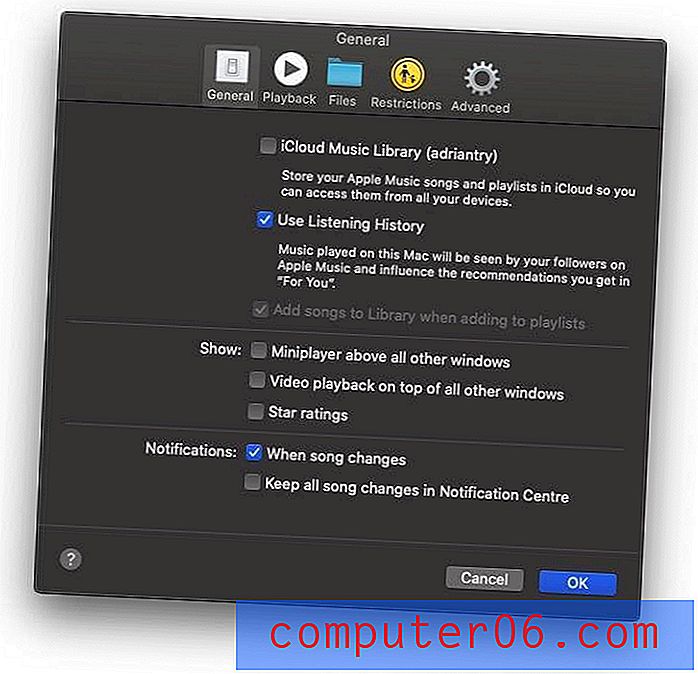
7. izdevums: Trešo pušu lietotnes darbojas lēni vai tās nevar atvērt
Ja kāda no jūsu trešo personu lietotnēm avarē vai netiks atvērta, vispirms pārliecinieties, vai jums ir jaunākā versija. Atveriet Mac App Store un dodieties uz cilni Updates . Noklikšķiniet uz pogas Atjaunināt visu . Pēc tam pārbaudiet, vai nav atjauninājumu lietotnēm, kuras lejupielādējāt no citur.
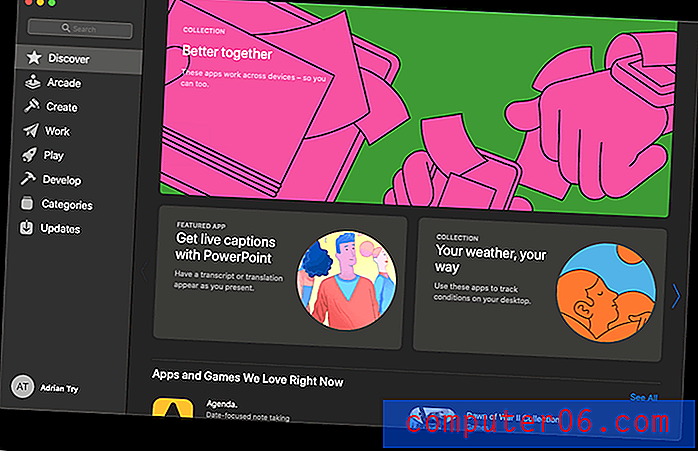
Ja paļaujaties uz visām lietotnēm, kuras pašlaik nav saderīgas ar Catalina, cerams, ka jūs to atklājāt pirms tās atjaunināšanas. Ja nē, jums būs jāgaida atjauninājums vai jāmeklē alternatīva programma.
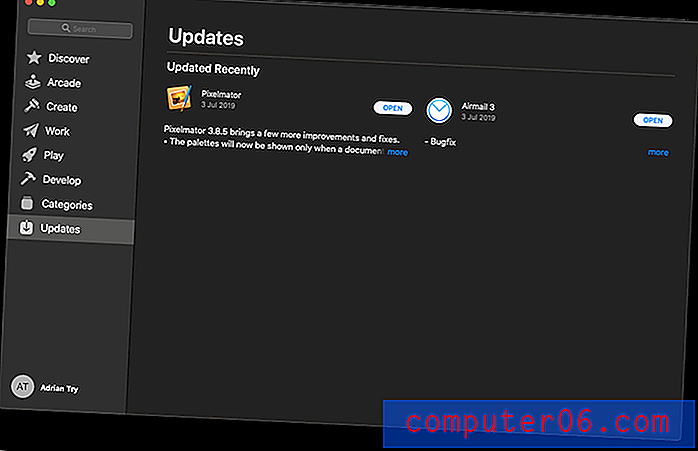
8. izdevums: Jūs nevarat pierakstīties iCloud
Pirmoreiz iedarbinot Catalina beta versiju, es (un citi) nevarēju pierakstīties iCloud. Tika saņemts sistēmas preferenču paziņojums, kas mūs vadīja savvaļas zosu pakaļdzīšanās laikā:
- Bija ziņojums: “Dažiem konta pakalpojumiem jums jāpiesakās vēlreiz.” Es noklikšķināju uz Turpināt.
- Es saņēmu vēl vienu ziņojumu “Dažiem konta pakalpojumiem ir jāpiesakās vēlreiz.” Es noklikšķināju uz Turpināt.
- Es devos atpakaļ uz 1. darbību, kas bija nomākta, bezgalīga cilpa.
Labot : par laimi, dažas dienas vēlāk šo problēmu novērsa nākamais beta atjauninājums. Ja joprojām rodas šī problēma, vienkārši palaidiet sistēmas atjaunināšanu no sistēmas preferencēm.
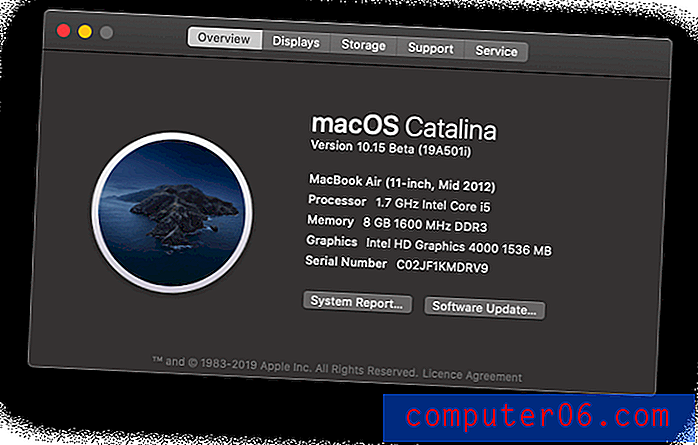
9. izdevums: darbvirsmas ikonas ir pazudušas
Iespējams, saistīts ar iepriekš minēto problēmu, es pamanīju, ka visas manas darbvirsmas ikonas ir pazudušas. Vēl ļaunāk, ja mēģināju kaut ko pārvietot uz darbvirsmu vai tur izveidot jaunu failu vai mapi, tas neparādījās. Tas pats notika, uzņemot ekrānuzņēmumus: tie nekad nav parādījušies uz darbvirsmas.
Lai izmeklētu, es atvēru Finder un apskatīju mapi Darbvirsma. Faili patiesībā bija tur! Tie nebija izdzēsti, tie vienkārši netika parādīti uz darbvirsmas.
Labojums : Es nolēmu mēģināt restartēt savu MacBook, un, piesakoties, visas darbvirsmas ikonas bija tur.
10. izdevums: jūs nevarat iztukšot miskasti
Es ar peles labo pogu noklikšķināju uz savu miskasti un izvēlējos “Tukša tvertne”. Pēc ierastā apstiprināšanas dialoga viss šķita labi. Izņemot miskasti, šķiet, ka tā joprojām ir pilna! Atverot miskasti, lai redzētu, kas tajā atrodas, tiek parādīts tukšs meklētāja logs ar ziņojumu “Notiek ielāde”, kas nekad nepazūd.

Labojums : Es pieņēmu, ka problēma var būt saistīta ar iepriekš minēto, kad es nevarēju pieteikties iCloud, un es domāju, ka man bija taisnība. Tas pats beta atjauninājums, kas novērsa šo problēmu, tika novērsts arī šajā.
11. jautājums: jums nav interneta
Es pats neesmu pieredzējis šo problēmu, bet daži lietotāji ziņo, ka pēc Catalina instalēšanas nevar piekļūt internetam. Katrā ziņā viņi izmantoja mazo snigu utilītu, kas vēl nav saderīga ar Katalīnu.
Labojums : Ir divi veidi, kā atgūt piekļuvi internetam:
- Atinstalējiet mazo Snitch,
- Mainiet savus Little Snitch iestatījumus, kas tai piešķir piekļuvi nakts atjauninājumam. Šis atjauninājums ir savietojams ar Catalina.
12. jautājums: Wi-Fi atvienošana
Vai jūsu Mac Wi-Fi ir jūs satraucis kopš jaunināšanas uz macOS Catalina? Tu neesi viens. MacOS 10.15 izlaišana, šķiet, ir biežāka nekā parasti.
Labojums : šeit mēs izveidojām soli pa solim šo macOS Catalina WiFi problēmu.
Catalina optimizēšana
Tagad, kad esat instalējis Catalina un sakārtojis visas problēmas, kas saistītas ar jauno operētājsistēmu un jūsu lietotnēm, jūs joprojām varat vēlēties uzlabot sava Mac veiktspēju.
1. Atdaliet savu darbvirsmu
Daudzi no mums ir pieraduši visu saglabāt uz darbvirsmas, taču tā nekad nav laba ideja. Pārblīvēta darbvirsma var nopietni palēnināt Mac datoru. Turklāt, pat ar jauno Katalīnas funkciju Stacks, tā vienkārši ir slikta organizācijai.
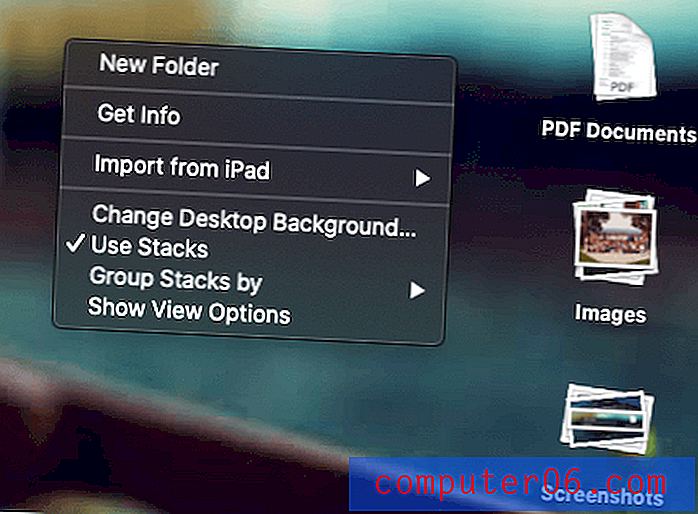
Tā vietā manuāli izveidojiet dažas jaunas mapes sadaļā Dokumenti un pārvietojiet failus iekšā. Ja jums tas ir nepieciešams, vienkārši turiet uz darbvirsmas dokumentus, kurus pašlaik strādājat, un pēc tam novietojiet tos prom.
Papildu informācija:
- 26 iemesli, kāpēc Mac dators darbojas lēni
2. Atiestatīt NVRAM un SMC
Ja pēc atjaunināšanas uz Catalina jūsu Mac netiek pareizi sāknēts, varat veikt vienkāršu NVRAM vai SMC atiestatīšanu. Vispirms dublējiet datoru, pēc tam izpildiet šos detalizētos Apple atbalsta norādījumus:
- Atiestatiet NVRAM vai PRAM datorā
- Kā atiestatīt sistēmas pārvaldības kontrolieri (SMC) jūsu Mac datorā
3. Pārbaudiet savu aktivitātes monitoru
Trešo pušu lietotnes var palēnināt vai iesaldēt jūsu Mac datoru. Labākais veids, kā precīzi noteikt šādu problēmu cēloni, ir Activity Monitor.
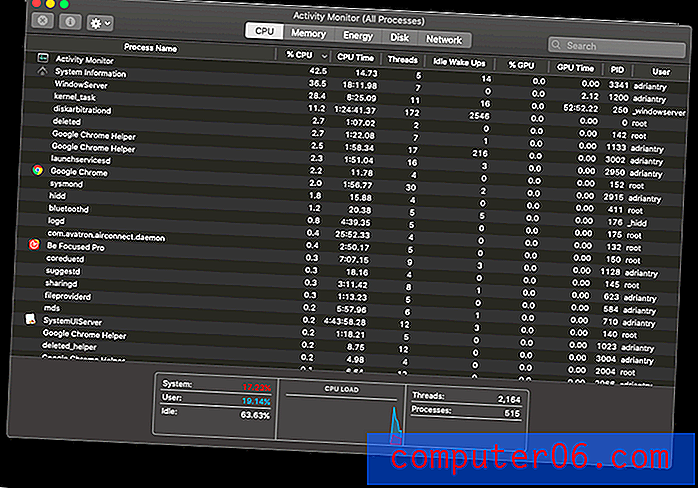
Aktivitātes monitoru atradīsit mapē Utilities, kas atrodas sadaļā Programmas, vai arī vienkārši izmantojiet Spotlight, lai to meklētu. Kad esat identificējis problēmas lietotni, pārbaudiet izstrādātāja vietni, lai redzētu, vai tajā ir atjauninājums, vai arī izmantojiet alternatīvu.
No Apple atbalsta:
- Kā lietot Activity Monitor datorā
Atgriešanās atpakaļ Mojave
Ja atklājat, ka iecienītā lietotne nedarbojas, vai kādu iemeslu dēļ nolemjat, ka vēl nav īstais laiks jaunināt, varat atgriezties atpakaļ uz Mojave. Jūs vienmēr varat dot Catalina vēl vienu mēģinājumu nākotnē.
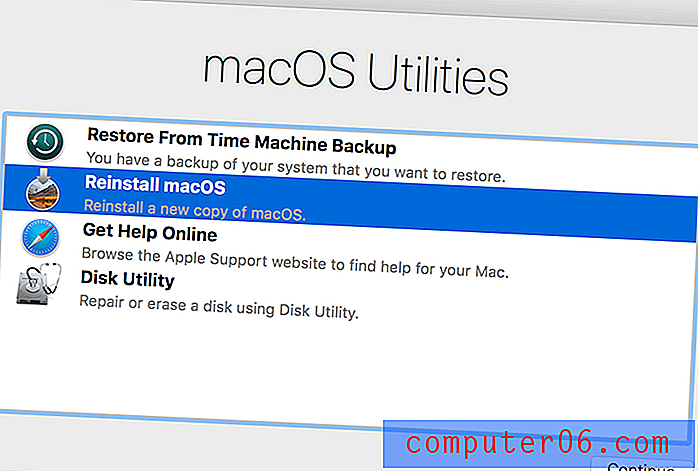
Vienkāršākais veids ir atjaunot Time Machine dublējumu, ja tāds jums ir. Tikai pārliecinieties, ka dublējums tika izveidots, kad jūs joprojām darbojāties ar Mojave, un jūsu dators tiks novietots atpakaļ tajā pašā stāvoklī, kāds tas bija tajā laikā. Protams, jūs zaudēsit visus failus, ko esat izveidojis pēc dublēšanas.
Restartējiet Mac un turiet Command un R, lai nokļūtu MacOS Utilities.
- Pārliecinieties, vai rezerves disks ir savienots ar Mac, pēc tam izvēlieties opciju Restore From Time Machine Backup .
- Noklikšķiniet uz Turpināt, pēc tam izvēlieties dublējumu, no kura vēlaties atjaunot.
- Pēc tam, kad esat izvēlējies jaunāko dublējumu, noklikšķiniet uz Turpināt un gaidiet, līdz atjaunošana būs pabeigta.
Alternatīvi, jūs varat veikt tīru Mojave instalēšanu. Pazaudēsit visus savus datus un būs nepieciešams tos atjaunot no dublējuma. Apple atbalstam ir instrukcijas par to, kā to izdarīt, no jūsu atkopšanas nodalījuma.
Papildu informācija:
- Kā pazemināt versiju no macOS Catalina beta versijas Atpakaļ uz macOS Mojave
- Kā pārinstalēt macOS no macOS atkopšanas
Noslēguma domas
Operētājsistēmas atjauninājumi var būt laikietilpīgi. Iepriekšējos gados JP bija nepieciešamas divas dienas, lai atjauninātu savu Mac uz High Sierra un mazāk nekā divas stundas - Mojave. Catalina instalēšana manā septiņus gadus vecajā 11 collu MacBook Air bija tikai viena stunda.
Varbūt es krāpjos, jo JP iekļāva laiku, kas bija vajadzīgs viņa Mac sakopšanai un dublēšanai, un es to jau izdarīju. Stundā nav iekļauts laiks, kas pavadīts, instalējot Catalina beta atjauninājumus, tiklīdz tie kļuva pieejami. Jebkurā gadījumā šāda veida pastāvīga uzlabošana pēc versijas ir iepriecinoša.
Turpmāk es ceru izpētīt jaunās mūzikas un Apple TV lietotnes, izmantojot fotoattēlu un piezīmju lietotņu uzlabojumus, izmantojot savu iPad kā otro ekrānu (labi, ja es šomēnes es jaunināšu iMac) un automātiski piesakoties kad es nēsāju savu Apple pulksteni.
Kuras funkcijas jūs visvairāk gaida? Kā bija jūsu jaunināšanas pieredze? Vai pēc Mac atjaunināšanas uz MacOS Catalina jūsu Mac darbinājās lēnām? Paziņojiet mums komentāros.